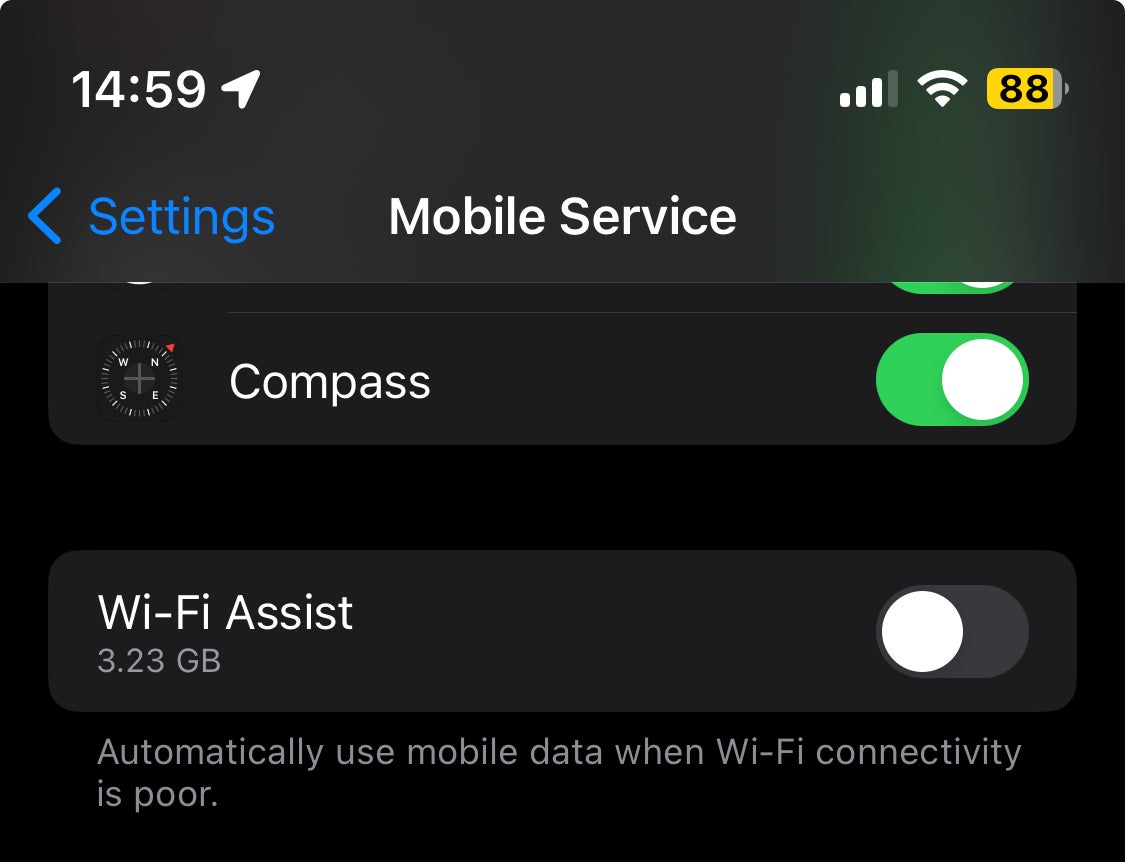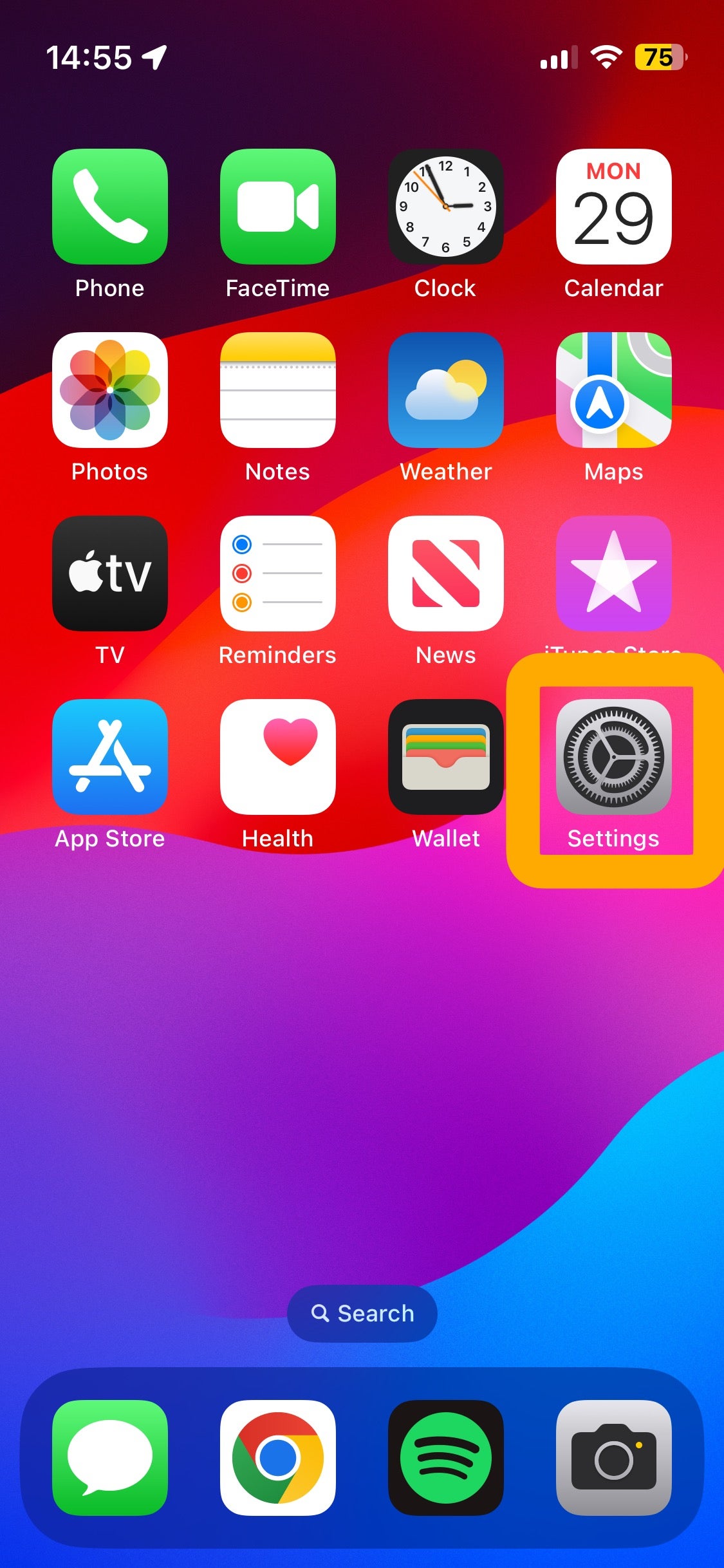Você já ficou inesperadamente sem dados móveis ou, pior ainda, recebeu uma conta telefônica enorme, mas não sabe ao certo por quê?
Mesmo quando não estão em uso, os aplicativos podem usar dados em segundo plano, o que pode resultar em desperdício de dados e custos inesperados. Felizmente, é fácil alterar suas configurações e impedir que aplicativos usem dados quando você estiver em roaming no iOS. Isso significa que todos os aplicativos restritos só ficarão online novamente quando o dispositivo estiver conectado ao Wi-Fi.
Continue lendo para seguir nosso guia sobre como restringir quais aplicativos usam dados em roaming no iOS.
O que você precisará:
- Um dispositivo iOS com conexão móvel, como iPhone ou iPad
A versão curta:
- Insira as configurações
- Toque em Serviço Móvel
- Vá até Dados Móveis
- Desative os aplicativos que você não deseja usar dados móveis
Etapa 1
Insira as configurações
Se o aplicativo Configurações não estiver na tela inicial, você poderá procurá-lo na biblioteca de aplicativos.
Demonstraremos usando o iOS 17, mas as etapas são as mesmas nas versões mais antigas do iOS.

Etapa 2
Toque em Serviço Móvel

Isso abrirá a página Serviço Móvel, que não apenas lista todos os seus aplicativos, mas também contém informações sobre sua rede móvel e SIMs.

Etapa 3

Você precisará rolar para baixo para encontrar este cabeçalho.

Etapa 4
Desative os aplicativos que você não deseja usar dados móveis

Toque em cada botão desejado para desativar a capacidade do aplicativo de usar dados móveis. Não se preocupe se você desligar um aplicativo incorretamente, basta tocar no botão novamente para ligá-lo novamente.
Quando terminar, isso será salvo automaticamente.

Solução de problemas
Sim você pode. Ao seguir as etapas acima, você notará que abaixo de cada aplicativo será listada a quantidade de dados utilizados, conforme mostrado abaixo.
Outra maneira de reduzir o uso de dados móveis é desligar o Wi-Fi Assist, que usa dados móveis quando o Wi-Fi está ruim.
Para descobrir isso, role até a parte inferior da página do serviço móvel e desative o Wi-Fi Assist.